L' papier peint de notre ordinateur est généralement la première chose que nous personnalisons habituellement sur le PC. Windows est livré en standard avec une série d'arrière-plans libres que nous pouvons configurer, ou nous permet d'utiliser une photo de nous-mêmes. Beaucoup d'entre nous choisissent de choisir une photo personnalisée, car elle a tendance à être de meilleure qualité et, généralement, est liée à nos goûts et à nos intérêts. Cependant, nous avons sûrement vu comment, lors de la création du nouveau fonds, il n’a pas autant de qualité que prévu. C'est parce que Windows 10 compresse tous les fonds pour fonctionner plus rapidement.
Une chose simple comme le papier peint peut avoir un impact énorme sur les performances du PC. Gardez à l'esprit que, pour afficher l'arrière-plan, il doit être copié dans le RAM et la carte graphique. Si le fonds occupe peu, ou si nous utilisons un ordinateur puissant et neuf, pas de problème. Mais si nous utilisons un gros fonds et que notre PC est relativement vieux, il peut en souffrir.
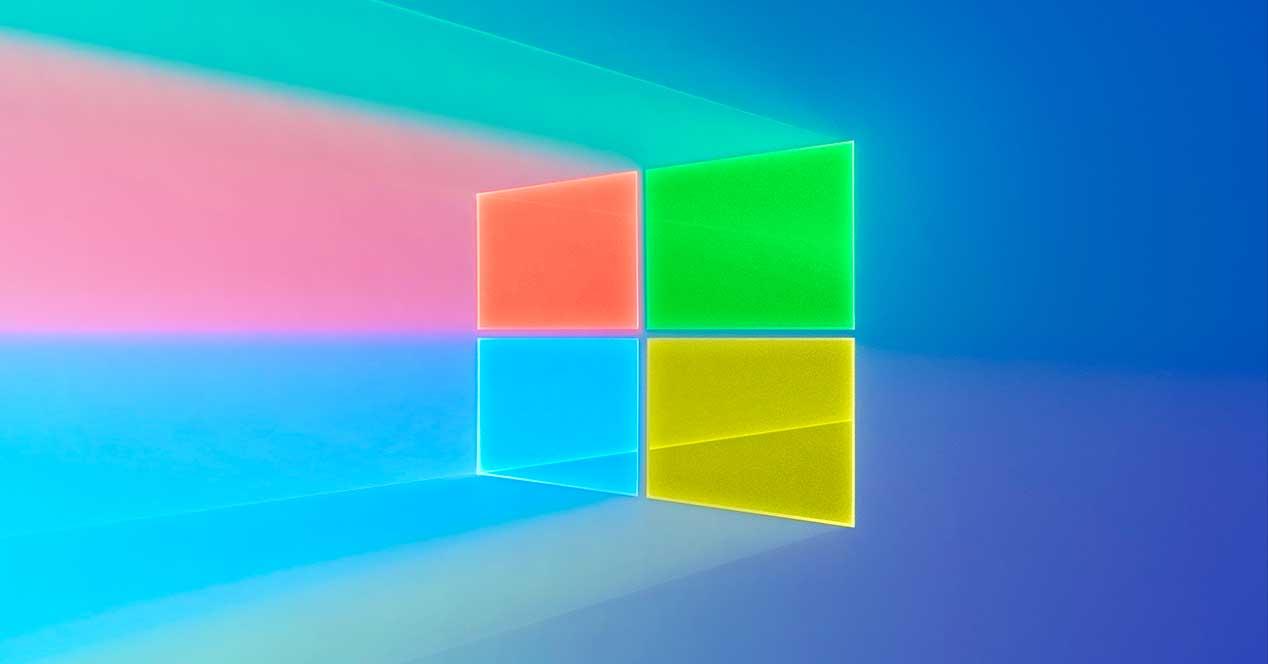
Si on donne plus priorité à la qualité et à l'apparence qu'au niveau des performances de notre PC, ce simple changement dans le registre Windows va nous permettre de désactiver la compression d'image et donc d'en profiter avec une qualité maximale.
Désactivez la compression et augmentez la qualité de l'arrière-plan de Windows
Microsoft ne nous offre pas d'option, dans sa configuration, à partir de laquelle nous pouvons le faire. Au lieu de cela, nous devons modifier le paramètre à la main à partir du registre Windows lui-même. Nous nous souvenons que la modification du registre ne présente aucun danger pour le système d'exploitation, tant que nous savons ce que nous faisons. Par conséquent, nous vous recommandons de suivre les étapes à la lettre pour éviter les problèmes.
La première chose que nous allons faire est d'ouvrir l'éditeur de registre Windows en tapant " regedit »Dans le moteur de recherche Windows 10.
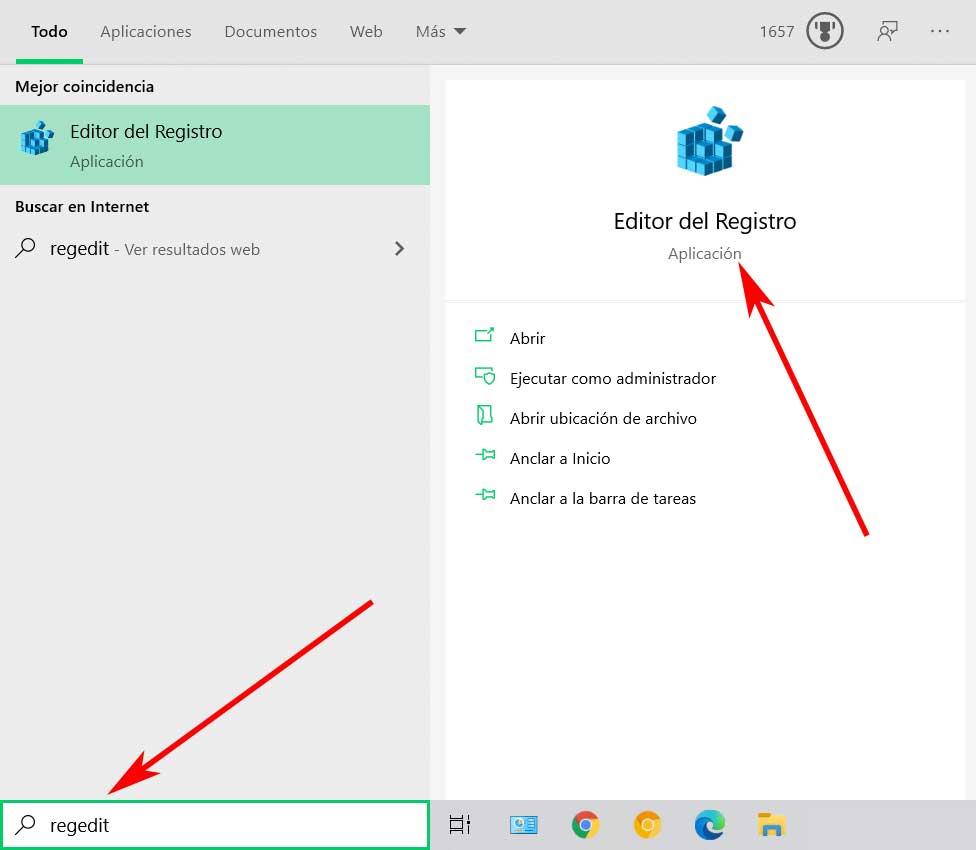
Une fois que l'éditeur de registre de Windows 10 est ouvert, nous devons suivre le chemin suivant:
HKEY_CURRENT_USER>Control Panel>Desktop
Dans cette section, nous chercherons l'entrée " Qualité d'importation JPEG »Dans la liste des valeurs déjà créées. Au cas où il ne serait pas disponible, nous pouvons le créer en cliquant avec le bouton droit de la souris sur un espace vide et en choisissant " Nouveau> Valeur DWORD (32 bits) «. Nous donnons le nom «JPEGImportQuality» à cette nouvelle valeur. Une fois créée, nous double-cliquons sur cette nouvelle valeur, et nous lui attribuons une valeur «64».
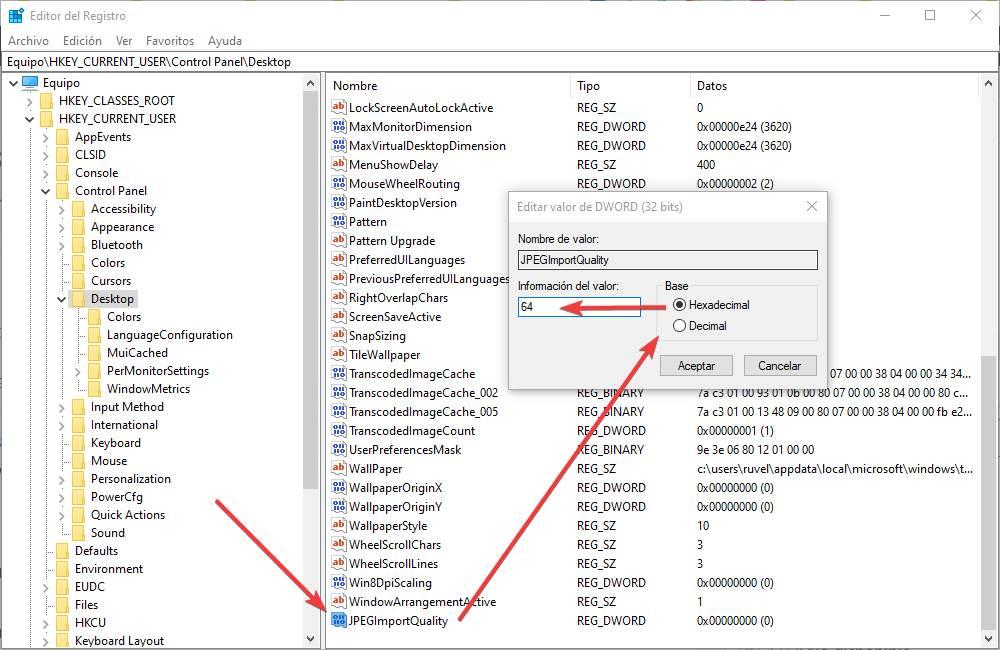
Pourquoi 64 et pas 100? Par défaut, les valeurs DWORD du registre utilisent une base hexadécimale . Par conséquent, 64 en hexadécimal correspond à un semblable 100. On peut également mettre une valeur de 100 hexadécimal, ce qui correspond à 256 en décimal. Cela nous donnerait également la plus haute qualité de fond, même si ce ne serait pas correct. Si nous voulons utiliser la valeur «100», nous devons définir la base comme «Décimal».
Prêt. Nous pouvons maintenant fermer l'éditeur de registre et redémarrer Windows. Lorsque le PC redémarre, ce que nous devons faire est de redéfinir le fond d'écran. Ce faisant, il sera sauvegardé à 100% de qualité, éliminant toute compression ou perte de qualité.
Augmentez la compression et les performances du PC
De la même manière que nous pouvons profiter de l'astuce précédente pour améliorer la qualité de l'arrière-plan de Windows, nous pouvons également l'utiliser à l'envers, c'est-à-dire pour le réduire et Améliorer les performances des PC . Pour ce faire, tout ce que vous avez à faire est d'aller à cette valeur dans le registre Windows (et, si elle n'existe pas, de la créer comme nous l'avons expliqué) et de changer la valeur en pourcentage de qualité que nous voulons.
À 100%, nous sommes confrontés à un fonds de la plus haute qualité. En réduisant cette valeur, nous réduirons la qualité du fonds. Par exemple, si nous définissons une valeur hexadécimale de «55», nous obtiendrons une qualité de 85%. Si nous l'abaissons à «32», alors nous aurons une qualité de 50%. Et plus nous baissons, plus la qualité du fonds diminue.
Il faut être prudent, car si on augmente trop la compression du fond, il perdra beaucoup de qualité. Et le résultat sera que nous aurons un bureau très «laid». Si nous voulons vraiment économiser des ressources, au lieu d'une photo, nous devons mettre une couleur fixe comme arrière-plan, pas d'images.
Revenir à la compression par défaut de l'arrière-plan Windows
Que se passe-t-il si nous en avons assez de la qualité maximale du fond ou de l'abaissement que nous lui avons appliqué? Nous avons deux options. Et pour les deux, nous devons rouvrir le registre Windows et aller à la section que nous avons expliquée au point précédent.
La première option, la plus rapide et la plus simple, consiste à supprimer la valeur «JPEGImportQuality» que nous avons créé dans les points précédents. Pour ce faire, il suffit de sélectionner ladite valeur, de faire un clic droit dessus et de choisir l'option «Supprimer». Après avoir redémarré le PC et défini à nouveau l'arrière-plan, il utilisera à nouveau le paramètre de compression Windows.
La deuxième option consiste à configurer manuellement la valeur que Microsoft applique par défaut lors de cette opération. Windows 10 applique une compression de 15% (ou ce qui est pareil, une qualité de 85%) de chaque image que nous configurons en arrière-plan. Par conséquent, si nous ouvrons la valeur «JPEGImportQuality», et que nous lui donnons une valeur hexadécimale «55» , nous obtiendrons le même résultat que si nous éliminions cette valeur. On redémarre, on rétablit l'arrière-plan et c'est tout.
Vaut-il la peine d'améliorer la qualité du fonds?
Tout ce qui est «esthétique» dans n'importe quel système d'exploitation va consommer des ressources. De l'arrière-plan, et des transparences, à l'effet que l'on voit lors de la fermeture d'une fenêtre. Maintenant, pour remarquer que le fond d'écran ralentit notre PC, nous devons avoir un très vieil ordinateur, avec peu de RAM et des graphismes très anciens. Si notre PC est déjà relativement récent, placer un fonds n'aura aucun impact sur la PC performant . Et si nous utilisons un SSD, beaucoup moins. Lorsque cela pourrait influencer les performances du PC, c'est dans le cas d'avoir un écran 4K et d'utiliser un arrière-plan à cette résolution. Et il ne serait pas apprécié à quel point le PC est peu puissant.
Et, à moins que nous ne soyons très gourmands, une compression de 15% dans une image de fond en JPEG aura peu de perte de qualité. Nous n'allons pas le remarquer.